毎度。一馬力です。
久々に、VirtualBoxネタを。今日はクローンの話。
VirtualBoxの仮想マシンをクローンして増やします。って話です。
VirtualBoxの仮想マシン。例えばRHEL7をインストールした直後の状態でクローン元にしておいて
検証作業はクローン先の仮想マシンで作業する。
なんてシーンを想定すると,都度都度インストール作業を知なくて時間の節約になります。
virtalboxのクローン。ひつじの絵に癒やされながらの作業です。
目次
クローン元のゲストOSを選択
まずは、Oracle VM VirtualBoxマネージャーを開いて
クローン元の仮想OSのを選択します。
選択したら,画面右上の”スナップショット”を選択します。
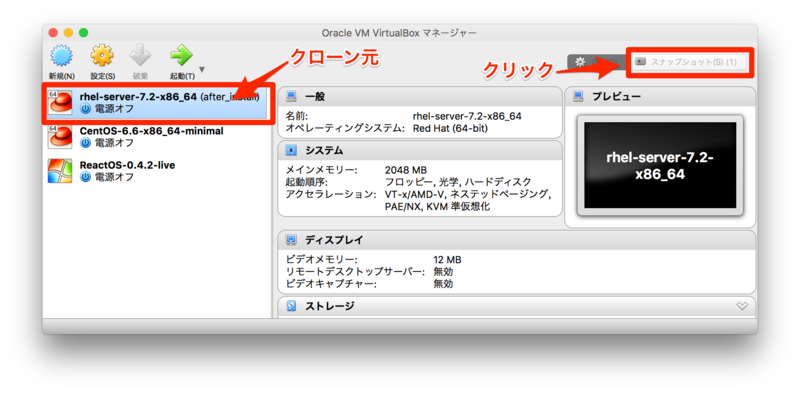
クローンの開始
次に画面真ん中の”ひつじマーク”をクリックします。
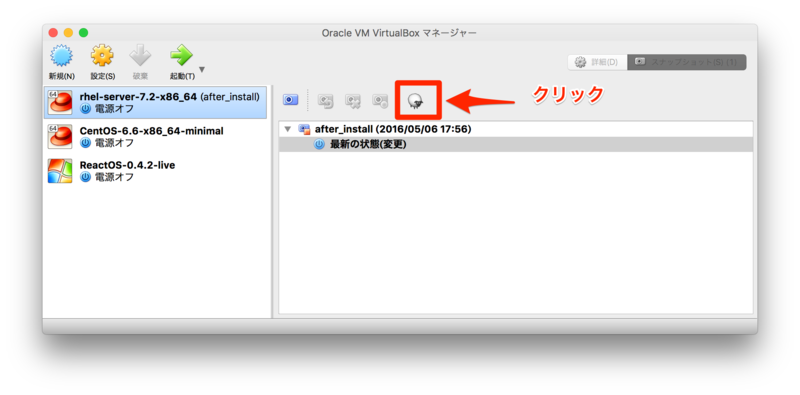
クローン先の仮想マシン名(新しいマシン名)の選択
ひつじマークをクリックするとクローンのパラメータを入力するために
ポップアップが画面が出力されます。
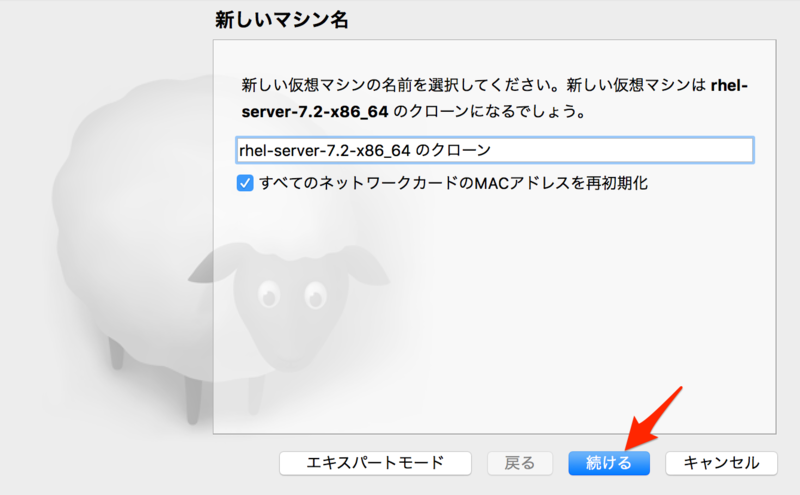
クローンのタイプを選択
今回は,全てのクローンを選択します。
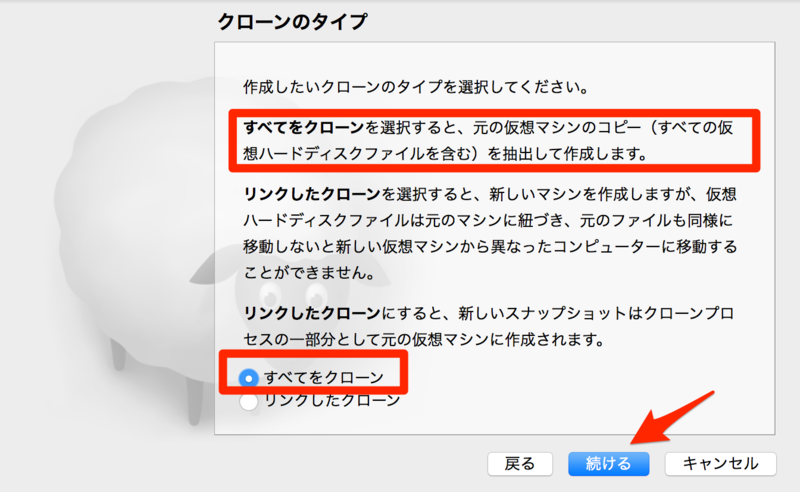
スナップショットの選択
元の仮想マシンのスナップショットのコピーの有無をを選択します。
現在のマシンの状態を選択するとスナップショットは無しの状態でクローンされます。
最後にクローンを選択するとクローンが始まります。
元の仮想マシンの容量によっては時間がかかります。
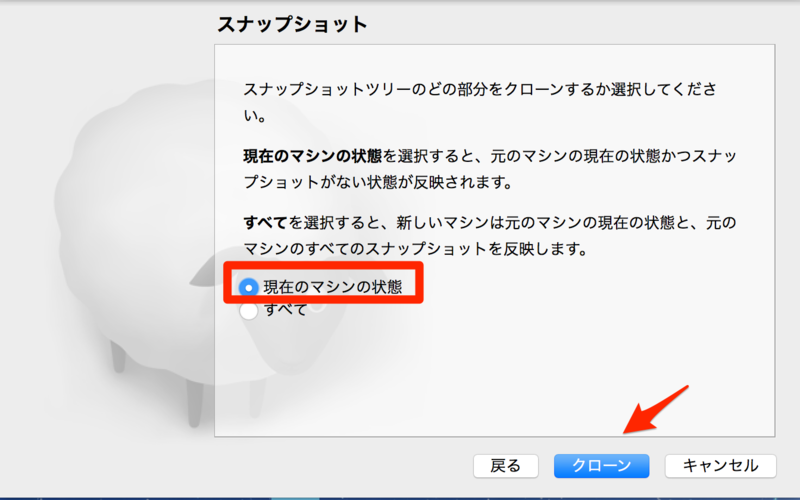
クローンの完了
Oracle VM VirtualBoxマネージャーの左ペインを確認すると
今回作成した仮想マシンが作成されている事が確認できます。
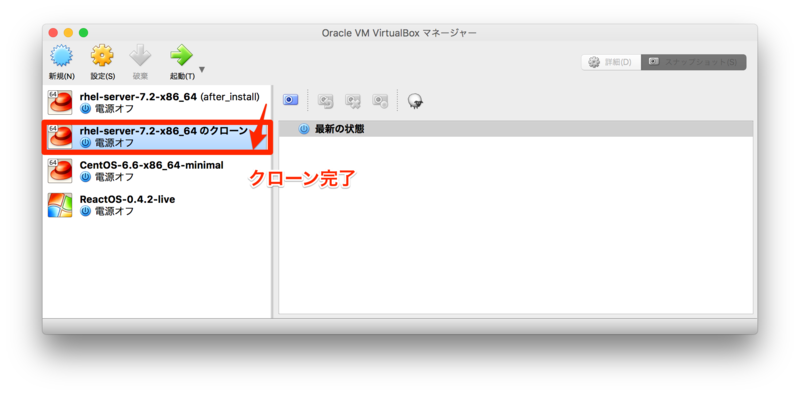
ディレクトリの状態
クローンの元と先で容量が同じ事を確認してみました。
- 下の画像の通り.vdiファイルの容量は同じ
- スナップショットのフォルダは無し
の状態です。
.vdiファイルのMD5を確認しましたが,流石に違う値で出力されました。
内部的には別な仮想マシンになっているようです。
Finderで表示
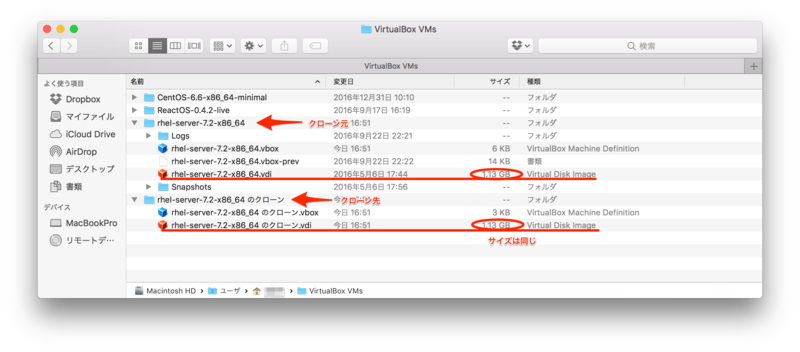
試した環境
MacBook Pro (Retina, 13-inch, Late 2013) macOS Sierra システムのバージョン: macOS 10.12 (16A323) カーネルのバージョン: Darwin 16.0.0 VirtualBox VirtualBox バージョン 5.1.6 r110634 (Qt5.5.1) Oracle_VM_VirtualBox_Extension_Pack-5.1.6r110634
